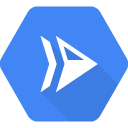
Cloud Run es una plataforma de procesamiento administrada que te permite ejecutar contenedores sin estado que se pueden invocar a través de solicitudes HTTP. Cloud Run es una plataforma sin servidores, lo que significa que quita la complejidad de la administración de infraestructura, de modo que te puedas enfocar en lo que más importa: compilar apps excelentes. Se basa en Knative, lo que te permite elegir ejecutar tus contenedores con Cloud Run (completamente administrado) o Cloud Run for Anthos. El objetivo de este codelab es que compiles una imagen de contenedor y la implementes en Cloud Run.
Requisitos previos
N/A
Configuración del entorno de autoaprendizaje
Si aún no tienes una Cuenta de Google (Gmail o Google Apps), debes crear una. Accede a Google Cloud Platform Console (console.cloud.google.com) y crea un proyecto nuevo:
Recuerde el ID de proyecto, un nombre único en todos los proyectos de Google Cloud (el nombre anterior ya se encuentra en uso y no lo podrá usar). Se mencionará más adelante en este codelab como PROJECT_ID.
A continuación, deberás habilitar la facturación en la consola de Cloud para usar los recursos de Google Cloud.
Ejecutar este codelab debería costar solo unos pocos dólares, pero su costo podría aumentar si decides usar más recursos o si los dejas en ejecución (consulta la sección “Limpiar” al final de este documento).
Los usuarios nuevos de Google Cloud Platform son aptos para obtener una prueba gratuita de USD 300.
Cloud Shell
Si bien Google Cloud se puede operar de manera remota desde tu laptop, usarás Cloud Shell, un entorno de línea de comandos que se ejecuta en Google Cloud.
Esta máquina virtual basada en Debian está cargada con todas las herramientas de desarrollo que necesitarás. Ofrece un directorio principal persistente de 5 GB y se ejecuta en Google Cloud, lo que permite mejorar considerablemente el rendimiento de la red y la autenticación. Esto significa que todo lo que necesitarás para este Codelab es un navegador (sí, funciona en una Chromebook).
Para activar Google Cloud Shell, haz clic en el botón que se encuentra en la parte superior derecha de la consola para desarrolladores (el aprovisionamiento y la conexión al entorno debería llevar solo unos minutos):
Haz clic en el botón "Iniciar Cloud Shell":
Una vez que te conectes a Cloud Shell, deberías ver que ya te autenticaste y que el proyecto ya se configuró con tu PROJECT_ID :
gcloud auth list
Resultado del comando
Credentialed accounts: - <myaccount>@<mydomain>.com (active)
gcloud config list project
Resultado del comando
[core] project = <PROJECT_ID>
Cloud Shell también configura algunas variables de entorno de forma predeterminada, lo que puede resultar útil cuando ejecutas comandos futuros.
echo $GOOGLE_CLOUD_PROJECT
Resultado del comando
<PROJECT_ID>
Si, por algún motivo, el proyecto no se configuró, solo emite el siguiente comando :
gcloud config set project <PROJECT_ID>
Si no conoce su PROJECT_ID, Observa el ID que usaste en los pasos de configuración o búscalo en el panel de la consola:
IMPORTANTE: Por último, establece la zona predeterminada y la configuración del proyecto:
gcloud config set compute/zone us-central1-f
Puedes elegir una variedad de zonas diferentes. Obtén más información en la documentación Regiones y zonas.
Habilita la API de Cloud Run
En Cloud Shell, habilita la API de Cloud Run.
gcloud services enable run.googleapis.com
Si se realizó correctamente, se mostrará un mensaje similar a este:
Operation "operations/acf.cc11852d-40af-47ad-9d59-477a12847c9e" finished successfully.
Compilarás una app sencilla de Node.js basada en Express que responda a las solicitudes HTTP.
Para compilar tu app, usa Cloud Shell para crear un directorio nuevo llamado helloworld-nodejs y cambiar a ese directorio.
mkdir helloworld-nodejs cd helloworld-nodejs
Crea un archivo package.json con el siguiente contenido:
{
"name": "cloudrun-helloworld",
"version": "1.0.0",
"description": "Simple hello world sample in Node",
"main": "index.js",
"scripts": {
"start": "node index.js"
},
"author": "",
"license": "Apache-2.0",
"dependencies": {
"express": "^4.17.1"
}
}Lo más importante es que el archivo anterior contiene una secuencia de comandos de inicio y una dependencia del framework de aplicaciones web Express.
A continuación, en el mismo directorio, crea un archivo index.js y cópiale el siguiente contenido:
const express = require('express');
const app = express();
app.get('/', (req, res) => {
console.log('Hello world received a request.');
const target = process.env.TARGET || 'World';
res.send(`Hello ${target}!`);
});
const port = process.env.PORT || 8080;
app.listen(port, () => {
console.log('Hello world listening on port', port);
});Con ese código, se crea un servidor web básico que escucha en el puerto definido por la variable de entorno PORT. Ahora, tu app está lista para alojarla en contenedores, probarla y subirla a Container Registry.
Si quieres crear contenedores para la app de ejemplo, crea un archivo nuevo llamado Dockerfile en el mismo directorio que los archivos fuente y copia el siguiente contenido en él:
# Use the official lightweight Node.js 12 image.
# https://hub.docker.com/_/node
FROM node:12-slim
# Create and change to the app directory.
WORKDIR /usr/src/app
# Copy application dependency manifests to the container image.
# A wildcard is used to ensure both package.json AND package-lock.json are copied.
# Copying this separately prevents re-running npm install on every code change.
COPY package*.json ./
# Install production dependencies.
RUN npm install --only=production
# Copy local code to the container image.
COPY . ./
# Run the web service on container startup.
CMD [ "npm", "start" ]Ahora, usa Cloud Build para compilar la imagen del contenedor. Para ello, ejecuta el siguiente comando desde el directorio que contiene el Dockerfile:
gcloud builds submit --tag gcr.io/$GOOGLE_CLOUD_PROJECT/helloworld
$GOOGLE_CLOUD_PROJECT es una variable de entorno que contiene tu ID del proyecto de Google Cloud cuando se ejecuta en Cloud Shell. También puedes obtenerlo si ejecutas gcloud config get-value project.
Una vez que se envíe al registro, verás un mensaje SUCCESS que contiene el nombre de la imagen (gcr.io/$GOOGLE_CLOUD_PROJECT/helloworld). La imagen se almacena en Container Registry y se puede volver a usar si lo deseas.
Puedes enumerar todas las imágenes de contenedores asociadas a tu proyecto actual con el siguiente comando:
gcloud container images list
Si quieres ejecutar y probar la app de manera local desde Cloud Shell, puedes iniciarla con el siguiente comando estándar de docker:
docker run -d -p 8080:8080 gcr.io/$GOOGLE_CLOUD_PROJECT/helloworld
En Cloud Shell, haz clic en Vista previa en la Web  y selecciona Vista previa en el puerto 8080.
y selecciona Vista previa en el puerto 8080.

Se abrirá una ventana del navegador que dice Hello World!

También puedes usar curl localhost:8080.
Para implementar tu app alojada en contenedores en Cloud Run, usa el siguiente comando (asegúrate de ajustarlo al nombre de imagen correcto para la app que compilaste o usa la imagen prediseñada gcr.io/cloudrun/hello):
gcloud run deploy helloworld \ --image gcr.io/$GOOGLE_CLOUD_PROJECT/helloworld \ --platform managed \ --region us-central1 \ --allow-unauthenticated
La opción de implementación --allow-unauthenticated te permite acceder a la app sin autenticación. La opción de implementación --platform managed \ significa que solicitas el entorno completamente administrado (no la infraestructura de Kubernetes a través de Anthos).
Espere un momento a que finalice la implementación. Cuando termine, la línea de comandos mostrará la URL de servicio.
Service [helloworld] revision [helloworld-00001] has been deployed and is serving traffic at https://helloworld-wdl7fdwaaa-uc.a.run.app
Ahora puedes abrir la URL de servicio en un navegador web para visitar el contenedor implementado:

Cloud Run aumenta de forma automática y horizontal la escala de la imagen del contenedor para controlar las solicitudes que se reciben y, luego, reduce la escala cuando disminuye la demanda. Solo debes pagar por la CPU, la memoria y las herramientas de redes que se utilicen durante la administración de la solicitud.
Si bien Cloud Run no cobra cuando el servicio no se usa, es posible que se te cobre por el almacenamiento de la imagen del contenedor compilada.
Para evitar esto, puedes borrar el proyecto de Google Cloud, lo que detendrá la facturación de todos los recursos usados en ese proyecto, o puedes borrar la imagen de helloworld con el siguiente comando:
gcloud container images delete gcr.io/$GOOGLE_CLOUD_PROJECT/helloworld
Para borrar el servicio de Cloud Run, use el siguiente comando:
gcloud run services delete helloworld \ --platform managed \ --region us-central1
¡Felicitaciones! Implementaste una app empaquetada en una imagen de contenedor en Cloud Run.
Más información
Un buen próximo paso sería consultar la Guía de inicio rápido: Implementa en Cloud Run for Anthos en Google Cloud.
Si quieres obtener más información para compilar un contenedor HTTP sin estado adecuado para Cloud Run a partir de código fuente y enviarlo a Container Registry, consulta los siguientes recursos:
Para obtener más información sobre Knative, el proyecto de código abierto subyacente, consulta Knative.

